Cómo editar un archivo PDF: 5 métodos probados
Los archivos PDF se diseñaron para ser documentos permanentes e inalterables, pero hoy en día existen numerosas formas de modificarlos. Tanto si necesitas corregir una errata, actualizar tu currículum o añadir nuevo contenido, aquí tienes cinco métodos fiables para editar archivos PDF.
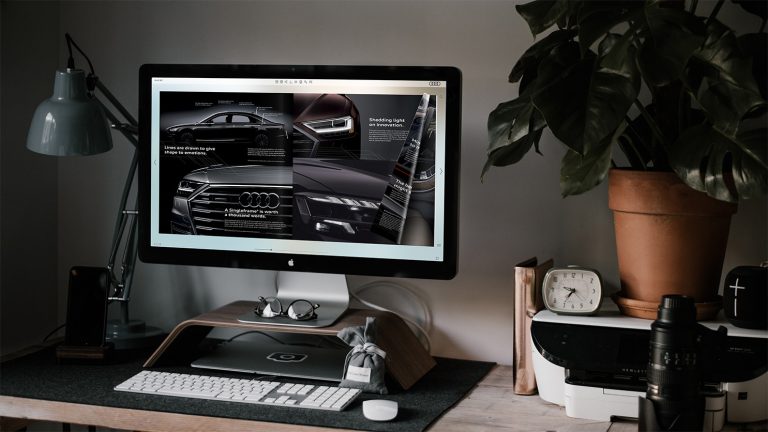
1. Edición creativa de PDF con Publuu
Antes de invertir en un costoso software de edición de PDF, piensa en lo que quieres conseguir. Publuu ofrece un enfoque creativo al convertir PDF estáticos en flipbooks digitales interactivos, permitiéndote editarlos añadiendo contenido interactivo.
Esta increíble alternativa a los editores de PDF tradicionales te permite:
- Añadir anotaciones emergentes y enlaces interactivos
- Incluir elementos multimedia y animaciones
- Personalizar su visualización con fondos animados y música
- Mantener la calidad original del documento
Con Publuu, puedes transformar documentos básicos en contenidos atractivos y dinámicos. En lugar de editar el contenido existente, puedes añadir una capa multimedia, perfecta para crear catálogos interactivos, revistas y presentaciones que impulsen el compromiso. Todo esto, y mucho más, por una fracción del precio de potentes editores.
2. Edita archivos PDF con Adobe Acrobat
Adobe Acrobat es el estándar del sector para la edición de PDF. Aunque este software de Adobe requiere una suscripción, puedes hacer algunas ediciones utilizando la versión de prueba gratuita.
Cómo editar PDF con Adobe Acrobat
- Inicia Adobe Acrobat
- Selecciona la herramienta Editar PDF en el menú
- Haz clic en el texto o imagen que quieras modificar
- Realiza los cambios (por ejemplo, edita el texto, ajusta el formato, modifica las imágenes)
- Guarda el documento actualizado
3. Edita archivos PDF con editores PDF online gratuitos
Muchas herramientas basadas en la web ofrecen una cómoda edición de PDF directamente en tu navegador.
Las opciones más populares son
- Smallpdf – interfaz fácil de usar con funciones básicas de edición
- Sejda – sólido nivel gratuito con múltiples herramientas de edición
- iLovePDF – especializado en modificaciones rápidas de PDF
Cómo utilizar los editores online
- Visita la plataforma elegida
- Sube tu archivo PDF
- Haz los cambios necesarios utilizando las herramientas disponibles
- Descarga la versión editada
💡 Las versiones gratuitas suelen tener límites de tamaño de archivo y restricciones de funciones. Para ediciones avanzadas o para cambiar el texto existente, suele ser necesaria una suscripción.
4. Cómo utilizar Microsoft Word para editar PDF
Microsoft Word y otros procesadores de texto similares, como LibreOffice Writer, ofrecen una forma sencilla de editar PDF, sobre todo para documentos con mucho texto:
Pasos para editar un PDF en Microsoft Word
- Abre Microsoft Word y ve a Archivo > Abrir
- Selecciona tu archivo PDF
- Confirma la solicitud de conversión haciendo clic en Aceptar
- Realiza tus ediciones
- Guarda como PDF utilizando la opción Guardar como
💡 Este método funciona mejor para documentos creados en procesadores de texto, con formato sencillo y gráficos mínimos.
5. Edita PDF fácilmente con Google Docs
Para editar en la nube, no tienes que invertir en un software caro. Google Docs ofrece una solución gratuita y cómoda:
Pasos para editar un PDF en Google Docs
- Abre Google Drive
- Sube tu PDF
- Haz clic con el botón derecho y selecciona Abrir con Google Docs, o utiliza el botón Abrir en en la vista previa del documento
- Edita el documento convertido
- Expórtalo como PDF a través del menú Archivo
💡 Este método funciona bien para la edición básica de texto, pero puede que no conserve el formato complejo o los diseños gráficos avanzados.
Los mejores editores PDF fáciles de usar
Si eres nuevo en la edición de PDF, las siguientes herramientas ofrecen opciones fáciles de usar para principiantes:
Adobe Acrobat Reader

La versión gratuita te permite ver archivos PDF y añadir anotaciones básicas, como comentar, firmar y rellenar formularios. Para funciones más avanzadas, como la edición completa, necesitarás una suscripción a Adobe Acrobat Pro. Se integra perfectamente con otras aplicaciones de Adobe Creative Cloud, por lo que es una gran opción para los usuarios que ya forman parte del ecosistema de Adobe.
Canva
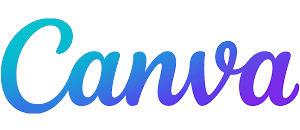
Canva, una plataforma de diseño gratuita con sencillas funciones de edición de PDF, es ideal para realizar cambios en el diseño o trabajar con gráficos. Puedes añadir o eliminar páginas, realizar ediciones básicas de texto y crear documentos PDF visualmente atractivos. Sin embargo, las funciones de edición de PDF de Canva son limitadas en comparación con las de los editores especializados, y es más adecuada para crear PDF que para editar los complejos ya existentes.
Lector de PDF Foxit
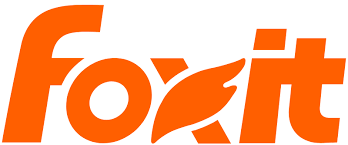
Esta herramienta ofrece gratuitamente visualización de PDF y anotaciones básicas. La versión premium, Foxit PDF Editor, incluye funciones avanzadas como edición de texto, creación de formularios y OCR (Reconocimiento Óptico de Caracteres). Es una alternativa más asequible a Adobe Acrobat Pro y ofrece una funcionalidad completa para los usuarios que necesitan tanto herramientas básicas como avanzadas.
Edición avanzada de PDF
Para profesionales o ediciones complejas de PDF, estas herramientas avanzadas te cubren:
Adobe Acrobat Pro
Adobe Acrobat Pro, el estándar del sector para la edición integral de PDF, incluye funciones avanzadas como la edición completa de texto e imágenes, OCR (reconocimiento óptico de caracteres), creación de formularios y firmas digitales. Disponible a través de una suscripción a Adobe Creative Cloud, es la mejor opción para un flujo de trabajo profesional en PDF.
Affinity Publisher
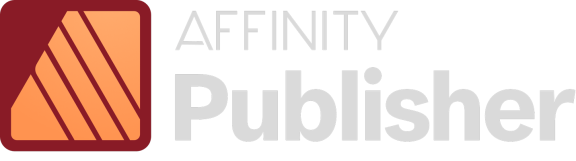
Un software profesional de autoedición con un modelo de compra única. Proporciona sólidas funciones de importación y edición de PDF, lo que lo convierte en una gran alternativa a Adobe InDesign. Affinity Publisher es compatible con los estándares PDF de Adobe e incluye herramientas profesionales de maquetación y tipografía, ofreciendo todo lo necesario para el trabajo avanzado en PDF.
Soda PDF
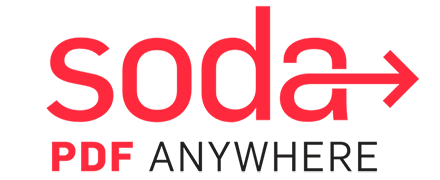
Un editor de PDF basado en la nube que también ofrece una aplicación de escritorio. Soda PDF funciona en múltiples dispositivos y navegadores. Su plan básico incluye funciones como visualización, creación, edición y conversión de PDF. Las funciones Premium ofrecen herramientas avanzadas, como edición de texto, OCR, firmas electrónicas y procesamiento por lotes, lo que lo convierte en una gran opción por su flexibilidad y productividad.
Consejos para editar PDF con eficacia
- Guarda siempre una copia de seguridad del archivo PDF original
- Comprueba si el PDF permite realizar búsquedas o es sólo una imagen escaneada
- Trabaja en una sección cada vez para evitar errores
- Utiliza la función de zoom para editar el texto con precisión
- Adapta las fuentes y los tamaños al documento original
- Guarda tu trabajo con frecuencia mientras lo editas
- Utiliza la función de corrección ortográfica cuando esté disponible
- Formatea números y fechas de forma coherente
- Comprime las imágenes para mantener bajo control el tamaño del archivo
- Mantén las proporciones al cambiar el tamaño de las imágenes
- Prueba el PDF editado en varios dispositivos para garantizar la compatibilidad
Conclusión
Aunque los archivos PDF se diseñaron originalmente sólo para que los vieras, ahora puedes utilizar una amplia gama de herramientas para modificarlos. No importa lo que necesites, hay una solución que se ajusta a tu presupuesto, dependiendo de tus necesidades. Prueba Publuu y otras plataformas y comprueba cómo son tus resultados!
También te puede interesar:
Cómo escribir en un PDF: herramientas, consejos y técnicas
¿Cómo cambiar el visor de PDF predeterminado? + Los mejores visores de PDF de 2024